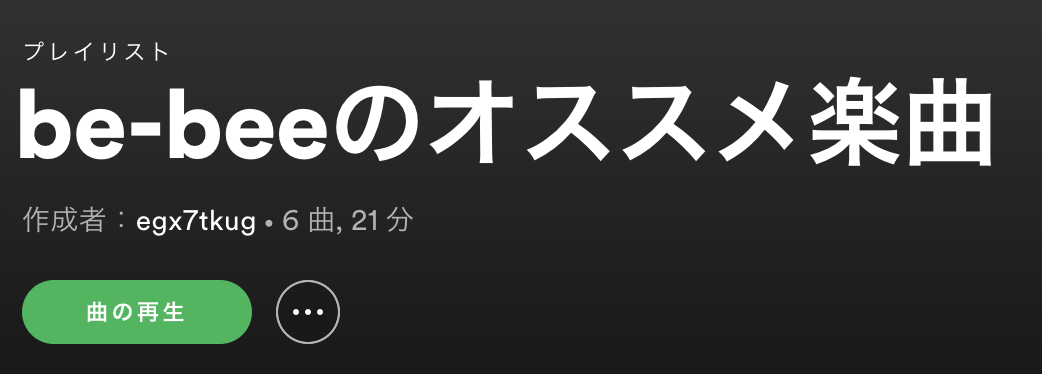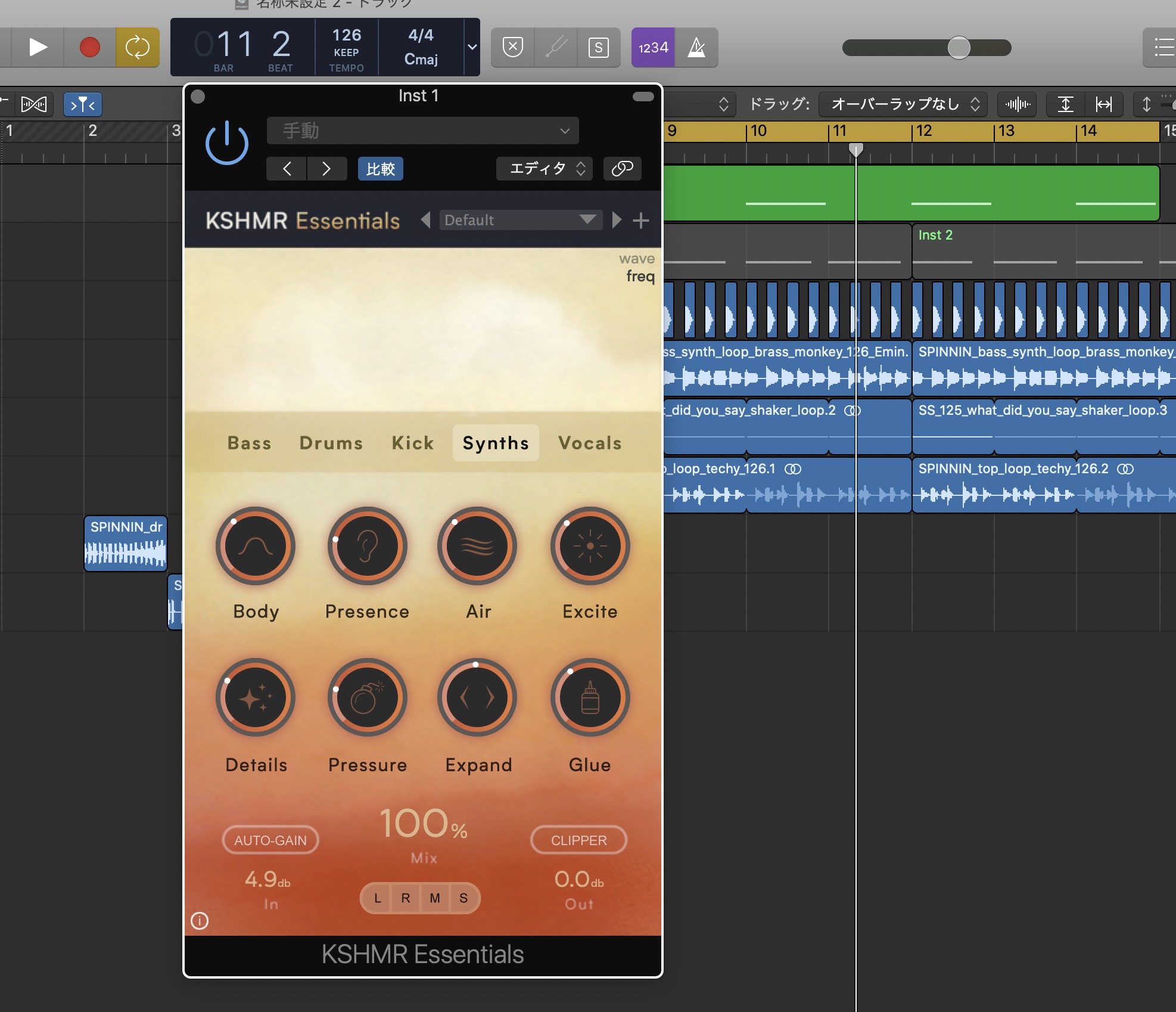今回はオーディオの加工をする前提としての作業である「バウンス」をご紹介していきたいと思います。
バウンスとは??
「バウンス」というのはDAWソフト内の音源をオーディオにする技法の事で、最終的には全てのトラックの音源を一つのオーディオにまとめて初めて、「トラック」や「楽曲」として完成します。
しかし、その他にも作曲中の途中に録音したヴォーカル音源を「バウンス」して「逆再生」や切ったりして新たなフレーズを作る「カットアップ」に発展したりする事が出来ます。
さらにパソコンのパフォーマンスを安定させる為に,ある程度楽曲内で使用する事が確定した音源をオーディオ化する事もあります。
ミックス以外にもオーディオを加工する上でもとても重要な技法の一つです。
バウンスのやり方
今回もLogic Proxを用いてご紹介させていただきます。
まず、「バウンス」 をしたい音源を用意します。
今回はNative Instrumentsの「ALICIA’S KEYS」で適当にコードを打ってみました。
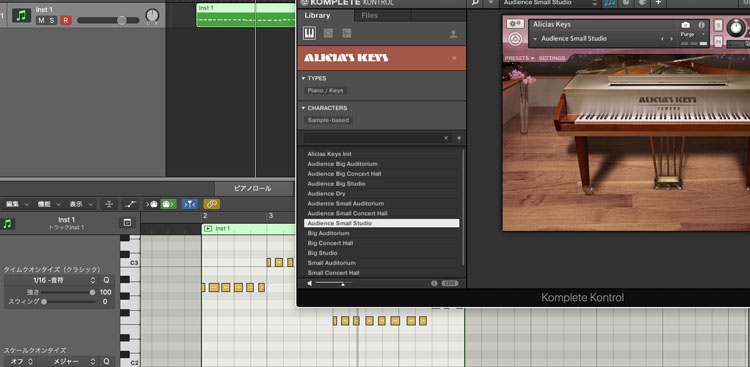
音源が用意できましたら、左上の「ファイル」→「バウンス」→「プロジェクトまたは選択範囲」を指定します。
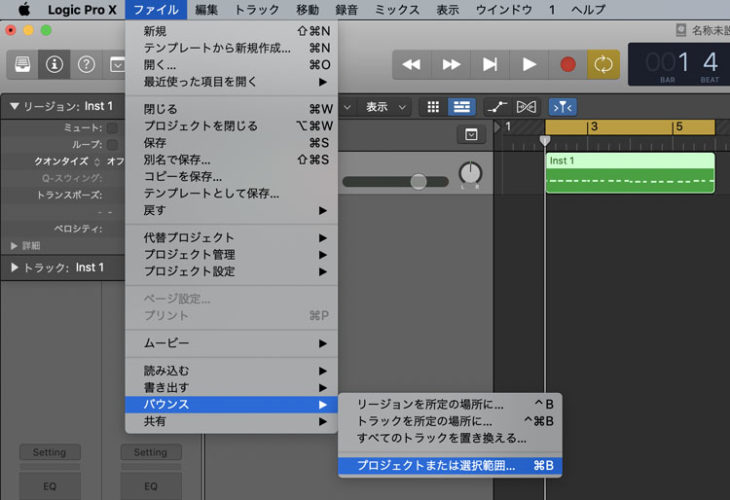
次にファイルを何の形式でオーディオ化するかを選択出来ます。
それぞれ以下の通りです。
PCM・・・主に「wav」ファイルと言われる形式で書き出してくれるメニューです。もしまだ楽曲内でオーディオを加工する予定の場合にはこの形式を選んでいただく事で高音質でオーディオ化する事が出来ます。
MP3・・・主に「wav」ファイルを圧縮する為の形式として広まったファイル形式です。「wav」ファイルを小さく出来るメリットはありますが、デメリットとして人には聴こえない低音と高音を削る事でファイルサイズを小さくする事に成功しています。その為、人によってはこのファイルで音楽を聴いた際に楽しさを感じられないという方もいらっしゃいます。
M4A/AAC・・・主に「Apple」社が推奨する圧縮形式です。この形式だと楽曲のプロテクトや曲の情報を追加しやすいといったメリットがあります。際高音質はMP3と同じ320kbpsになっています。
CD/DVDに書き込む・・・主にCD-R/RWやDVD-R/RWといったメディアに書き込む時に使用する項目です。Blu-rayの項目が無いのはAppleの外付けのディスクプレーヤーがBlu-rayの形式に対応していない関係があるかもしれません。。。
今回はオーディオを加古して楽曲内で使用する目的ですので、「PCM」を選択していただき、下記の画像の用意に設定していただいて「OK」を選択してみて下さい。
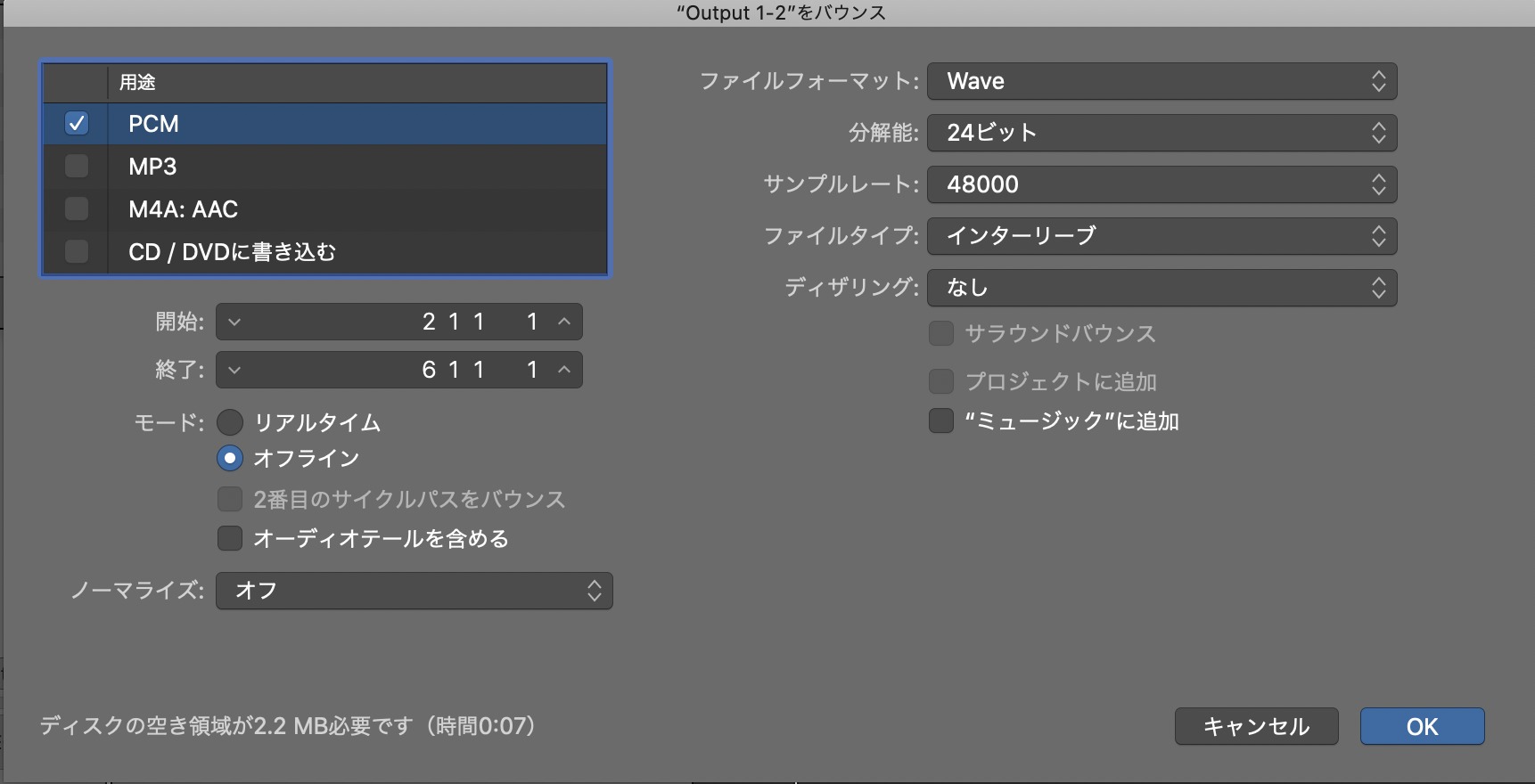
そして出来た音源が以下の通りです。
無事にバウンスが出来ると指定したフォルダの中にオーディオ化された音源が表れます。
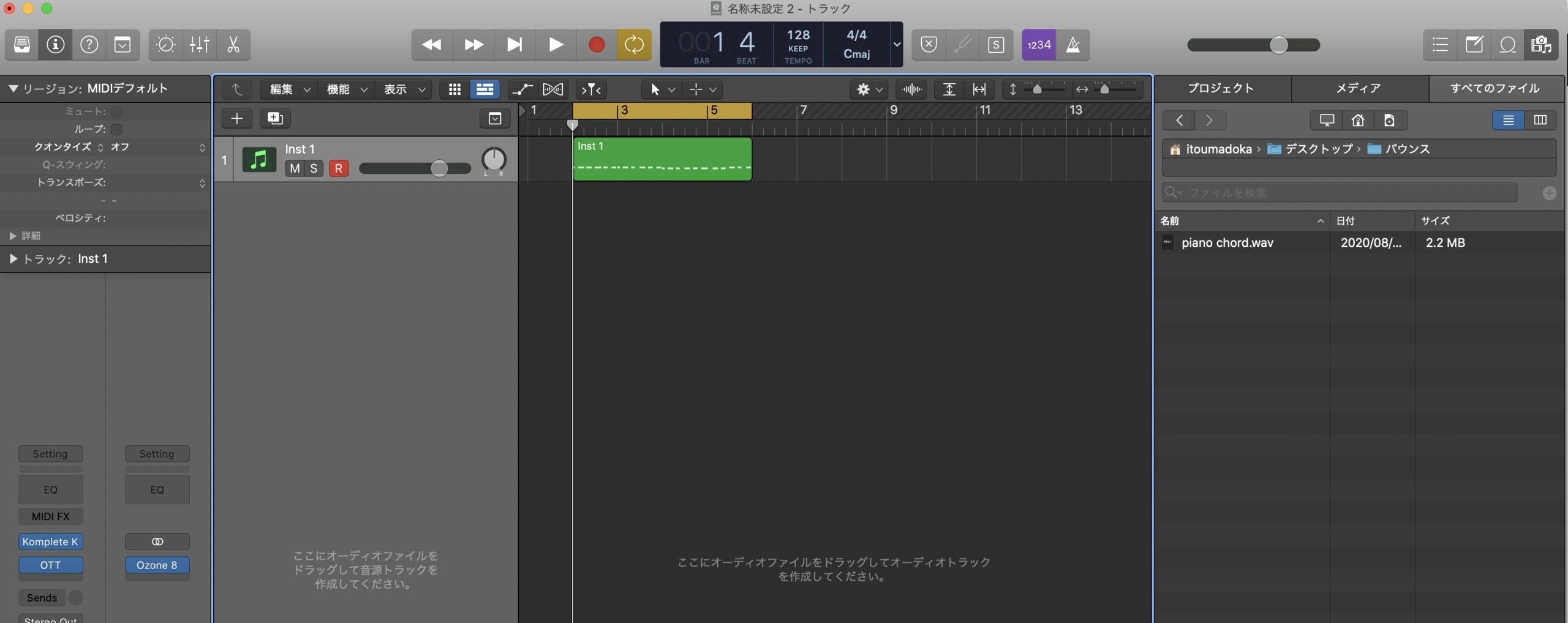
ここまでが「バウンス」の方法の説明になります。
お疲れ様でした。
実践的な使い方
カットアップ
まず、適当にコードを切っていきます。
切った結果が以下の通りです。
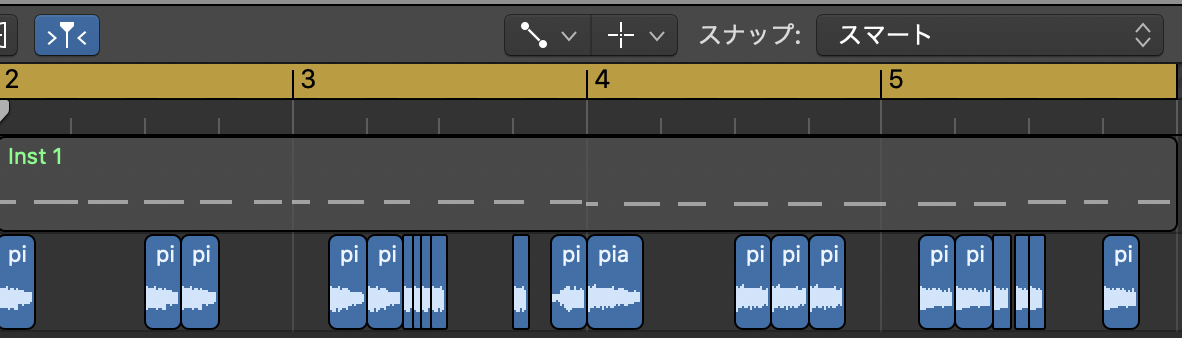
このままだと途中のプツプツ音が気になるので今度は「フェードアウト」という技法をしていきます。
フェードイン/アウト
主に切ったオーディオをノイズなく滑らかに再生及び停止させる技法の事です。
今回はノイズなくオーディオを加工する為に使用します。
その結果、下記のようになりました。
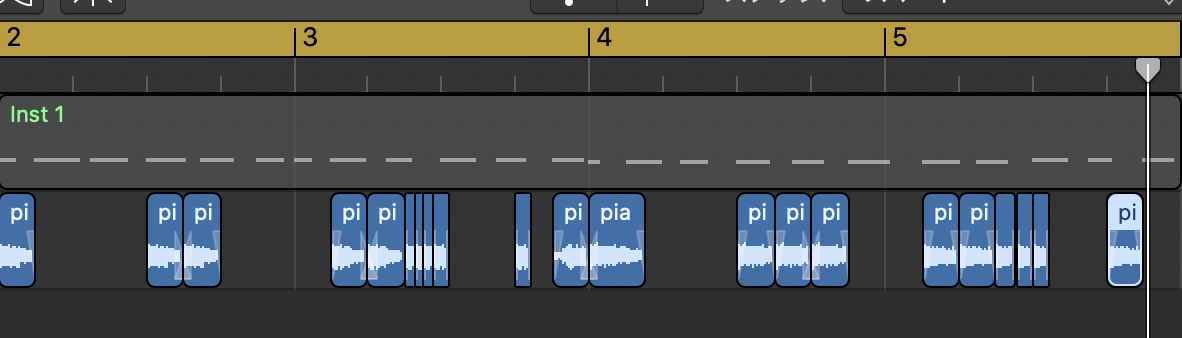
だいぶ滑らかになりましたが、少し遊びを加えたいのでまた加工していきたいと思います。
逆再生
以前に記事でも紹介させていただきましたが、今回はコードの一部を「逆再生」しています。
今回は下記のようにしてみました。
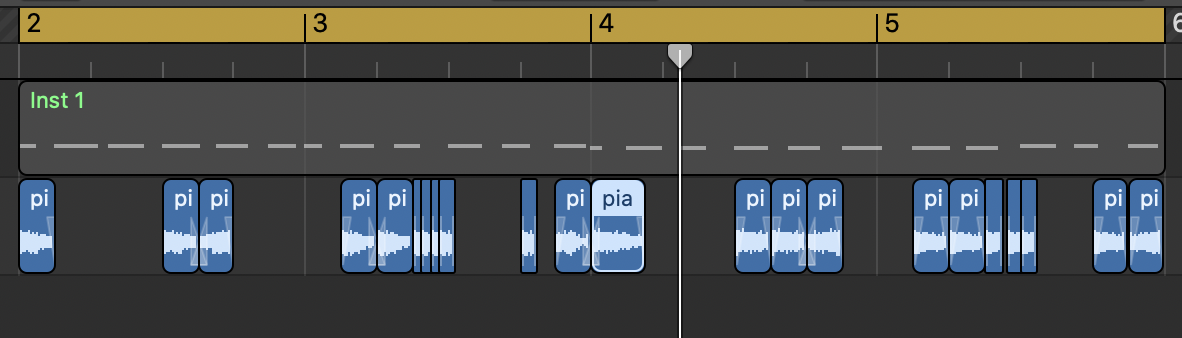
最後にもう一回同じコードを鳴らして逆再生させるようにしています。
速度ダウン
次にもう少し遊びたかったので「速度ダウン」の技法を使用してみました。
詳しいやり方は下記の記事にてご紹介していますので、ぜひご閲覧下さい♪
その結果、下記のようになりました。
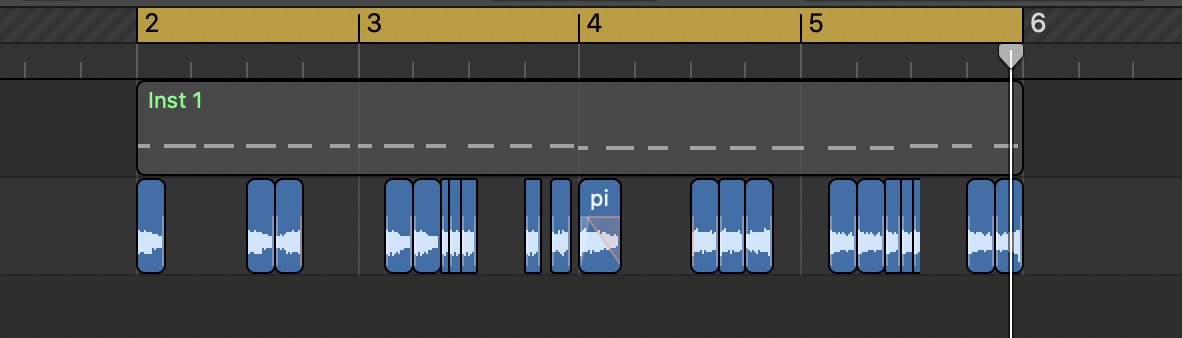
少しリズム感を足してみました。
これを楽曲にしてみるとこんな感じです。
とにかくバウンスはオーディオを加工する上で必須な技法となりますのでぜひいろんな音源を「バウンス」して試してみて下さいね♪